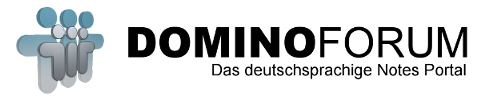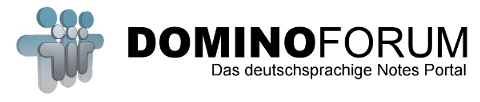Guten Morgen. Ich bin neu hier im Forum und hoffe und bitte hier Lösungen zu finden.
Wir verwenden Lotus Notes 8.5. Wir haben neben den persönlichen noch Organisationsbriefkästen (OBK). Gibt es hier eine Möglichkeit die gesendeten Nachrichten nach Verfasser zu sortieren oder zu filtern? Es arbeiten gegenwärtig 7 Nutzer im OBK. Wenn man jetzt im Ordner gesendet eine Nachricht aufmacht, dass sieht man oben wer die Nachricht verfasst hat. Aber kann man auch im Ordner nach dem Verfasser sortieren oder filtern?